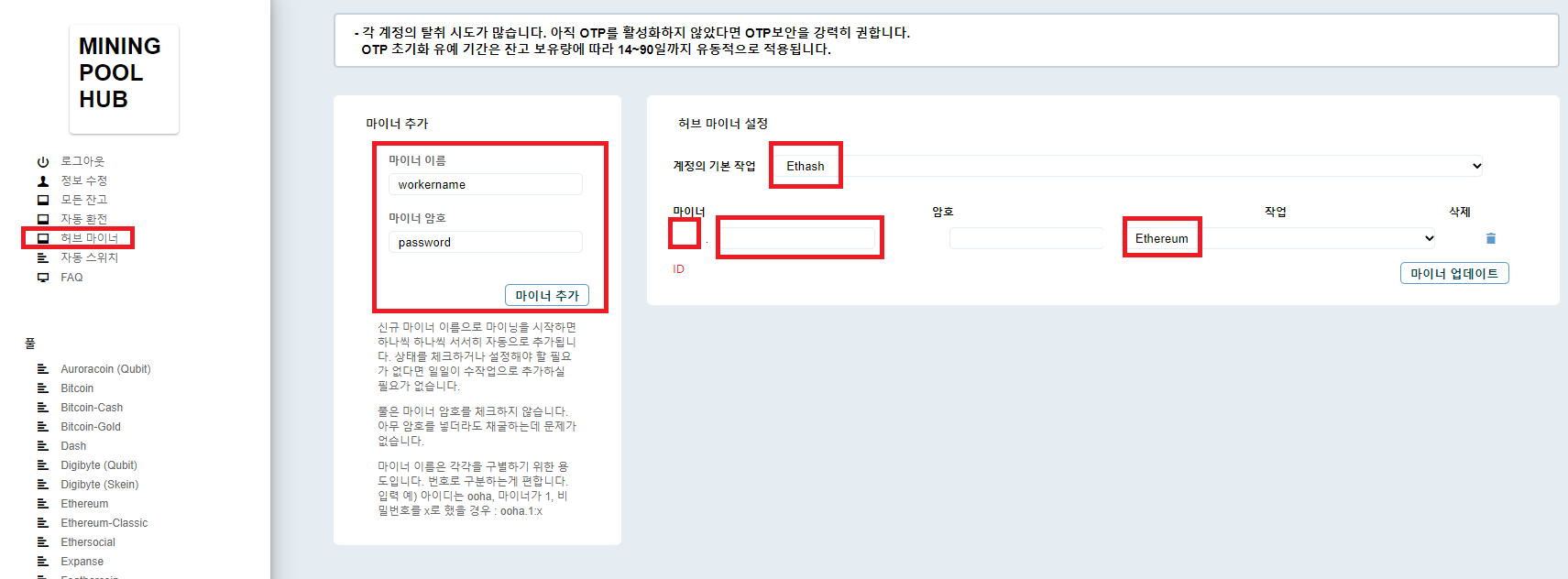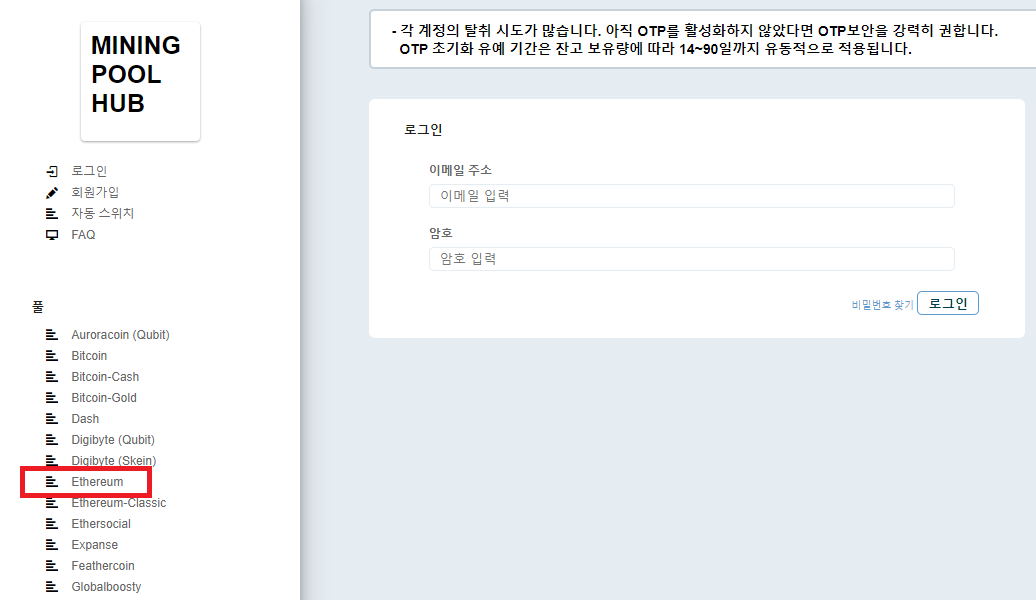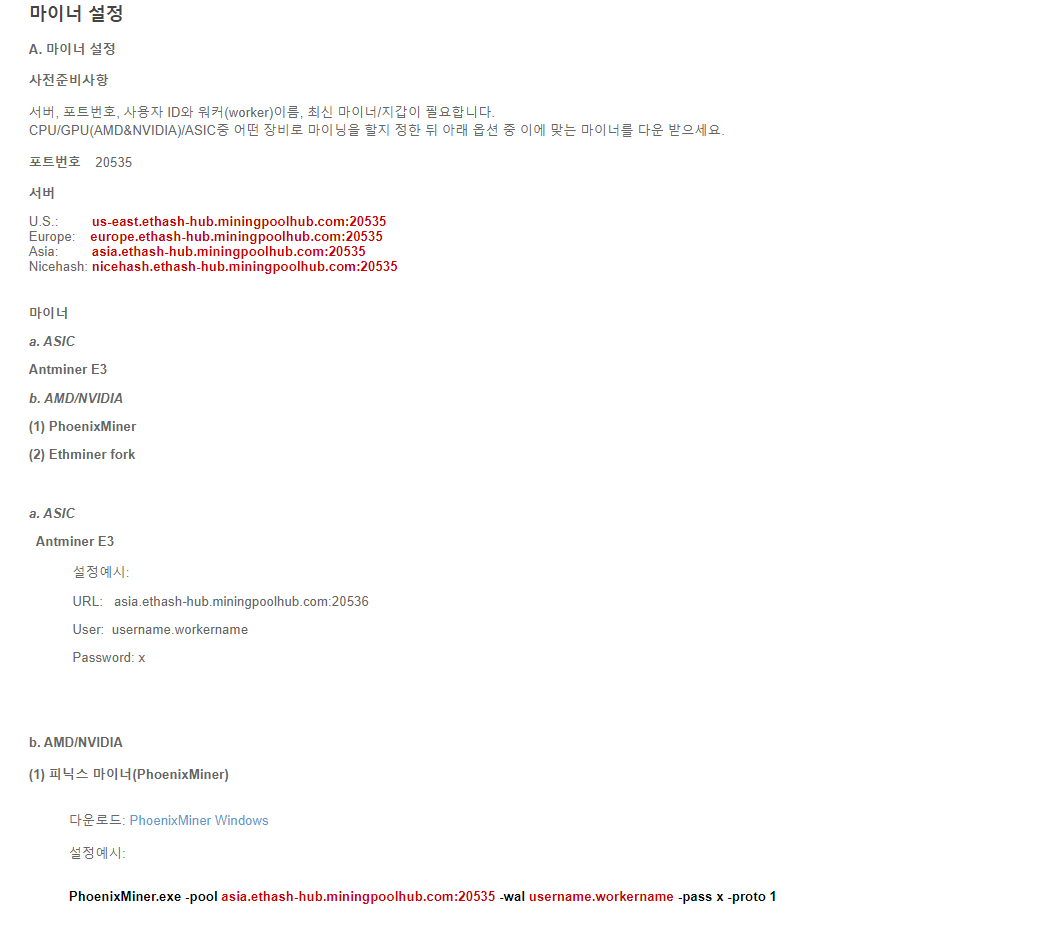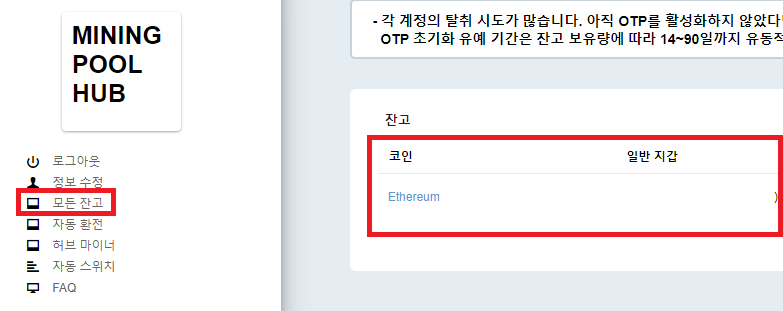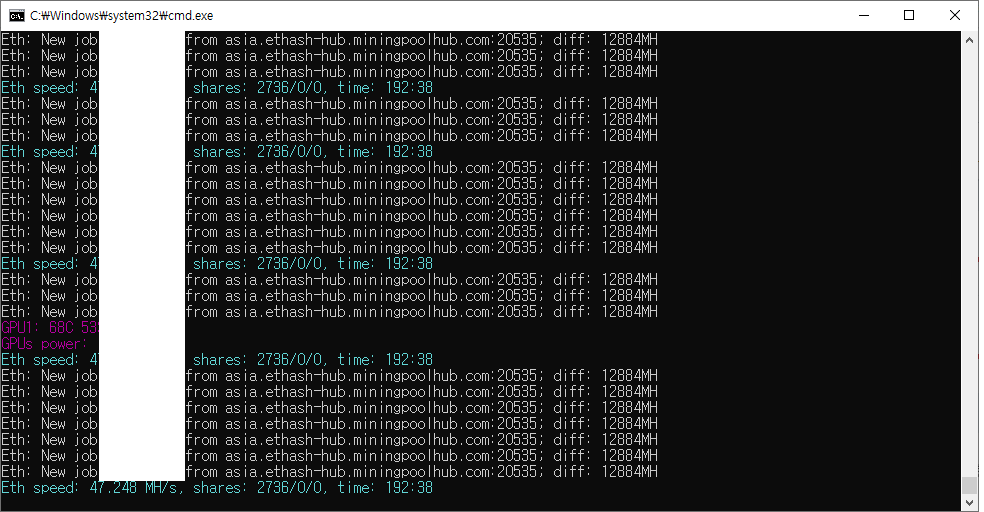채굴한 이더리움을 업비트로 전송해서 출금을 하였다.
https://ooha.tistory.com/m/383
이더리움 채굴하기(Mining Ethereum with PhoenixMiner)
이더리움 채굴 1. 먼저 채굴풀에 가입 https://miningpoolhub.com/ 2. '허브마이너' 메뉴 클릭 후 마이너 추가 worker는 여러 컴퓨터로 채굴할 경우 각각 만들어주면 된다. 암호는 원하는대로 입력 나는 컴
ooha.tistory.com
먼저 업비트에 이더리움 입금할 지갑을 생성해야 한다.
비트코인으로 예를 들면 앱의 하단 입출금 탭으로 가서 아래 화면에서 지갑을 생성하고 싶은 코인을 선택한다.

지갑이 없으면 아래처럼 나오는데 가운데 +를 누르면 바로 지갑이 생성된다. 주소복사 버튼을 통해서 복사해 사용하면 된다.

마이닝풀 사이트에서 모든잔고 - 이더리움 항목 끝의 ‘지갑관리’ 클릭 - 출금지갑주소에 내가 생성한 주소 입력. 이 때 OTP인증이 필요하다. 구글OTP로 OTP 등록하여 사용 가능하다.
아래 자금이동이나 오른쪽 수동출금 메뉴로 출금하여 업비트로 입금 가능
정상적으로 입금이 되면 아래처럼 나온다.
이제 매도하고 출금하면 된다.

첫 거래여서인지 매도 후 원화 출금에 72시간이 걸렸다.